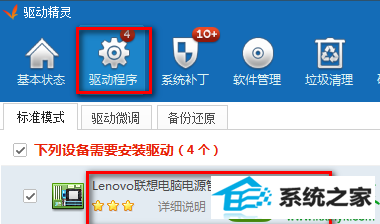1:第一步,按下win+r打开运行窗口,输入“regedit”点击确定
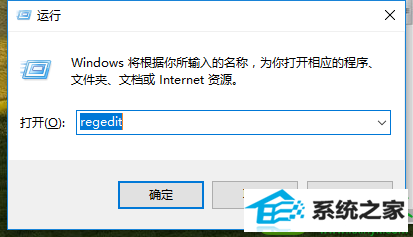
2:第二步,进入“注册表编辑器”页面,
按序打开:“HKEY_LoCAL_MACHinE/sYsTEM/Controlset001/Control/Class/{4d36e968-e325-11ce-bfc1-08002be10318}项”
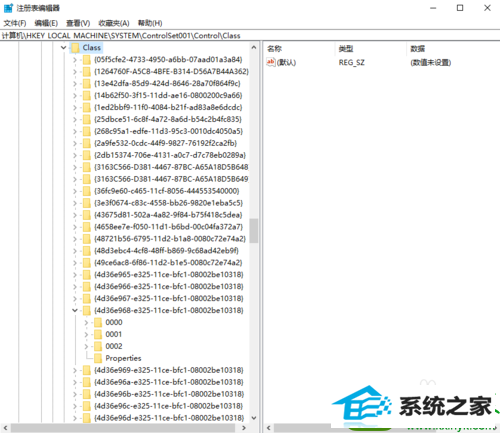
3:第三步,打开“0000”文件夹,直接找到并双击打开“KMd_EnableBrightnessinterface2”,并把数值数据改为“0”
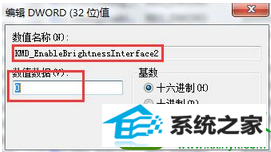
4:第四步,点击确定
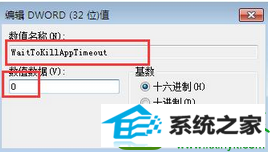
5:第五步,完成上述操作后,直接重启电脑

6:第六步,如果还是不行,就使用驱动精灵看看。
在网上下载驱动精灵,运行安装后,打开驱动精灵。按一键检测
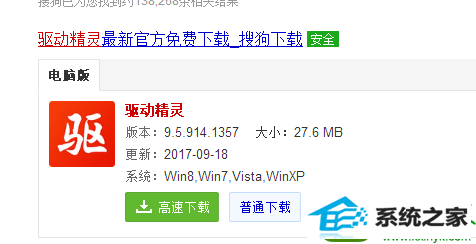
7:第七步,在检测结果中,点击硬件驱动
在需要安装的驱动中找到电源管理驱动,点击下载。